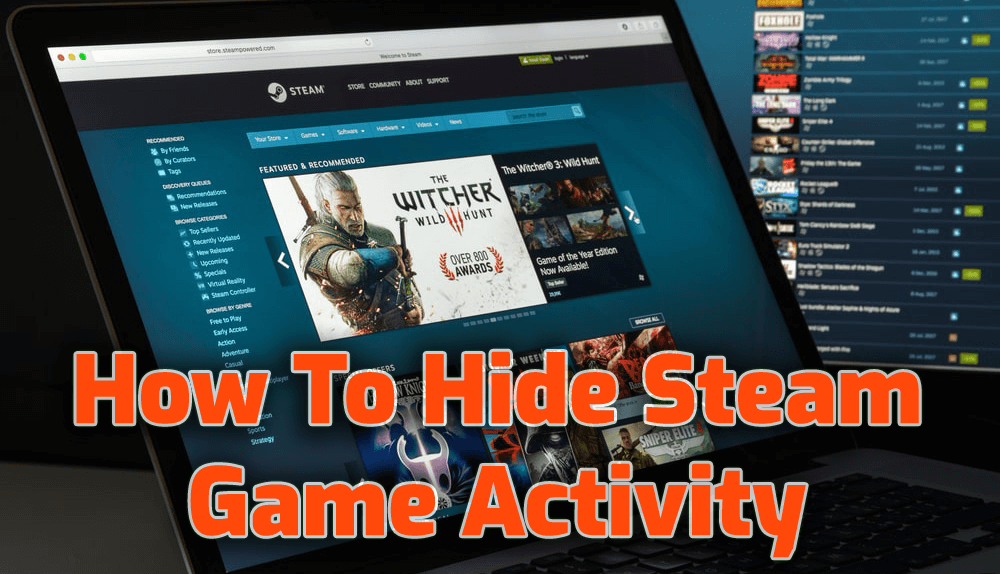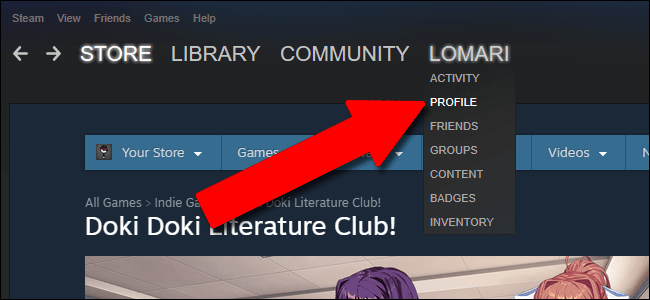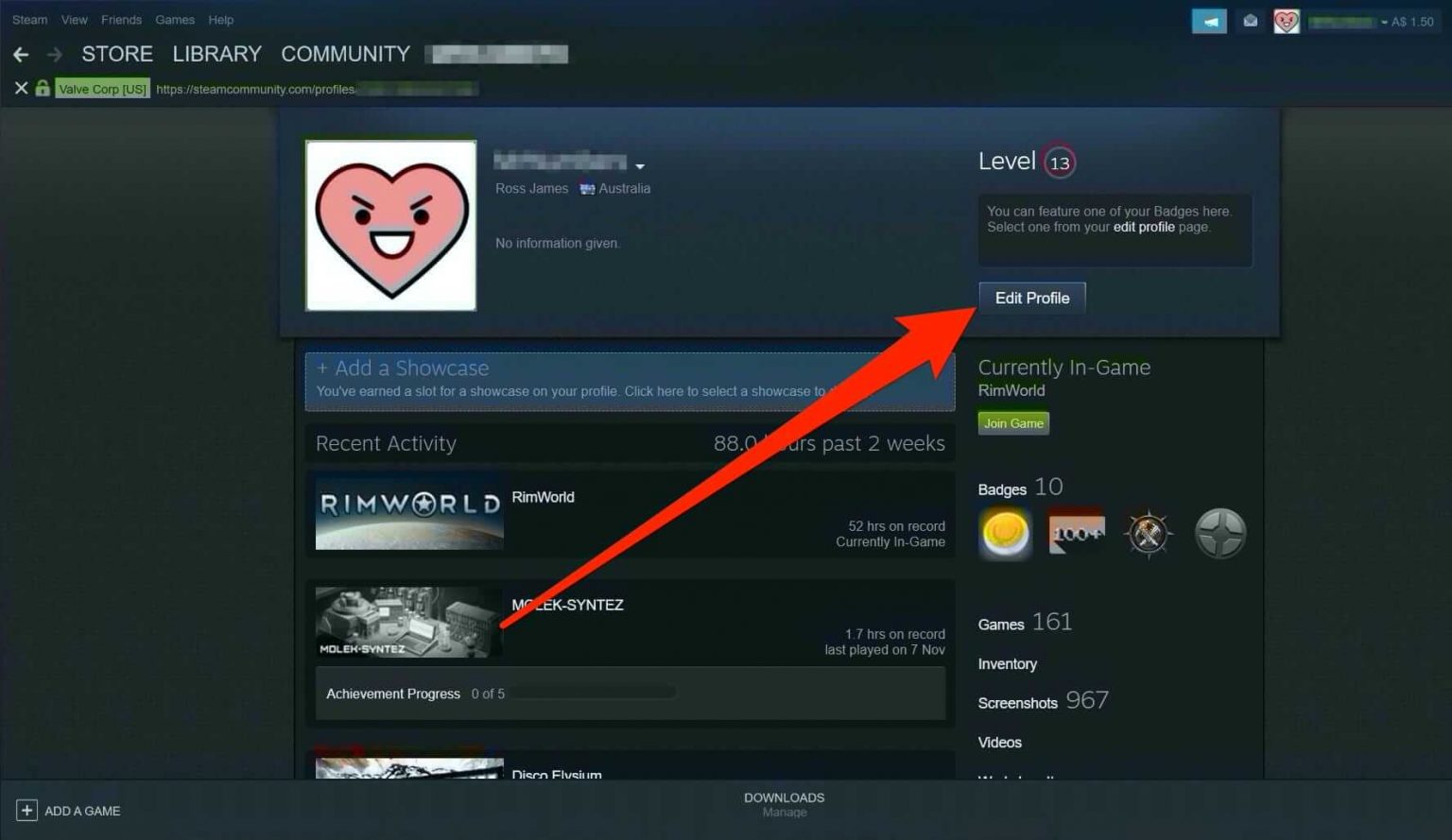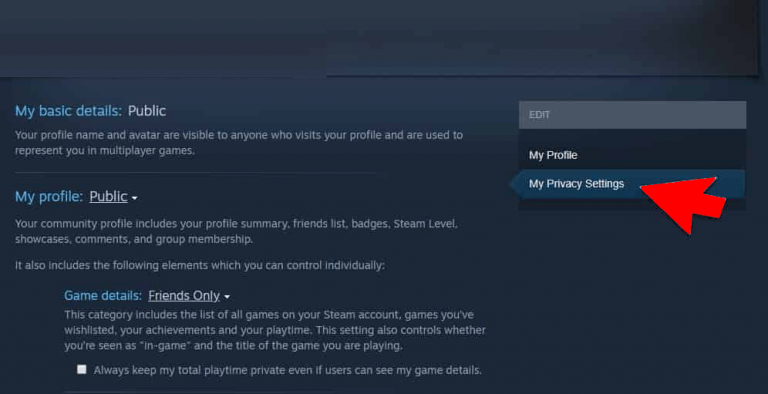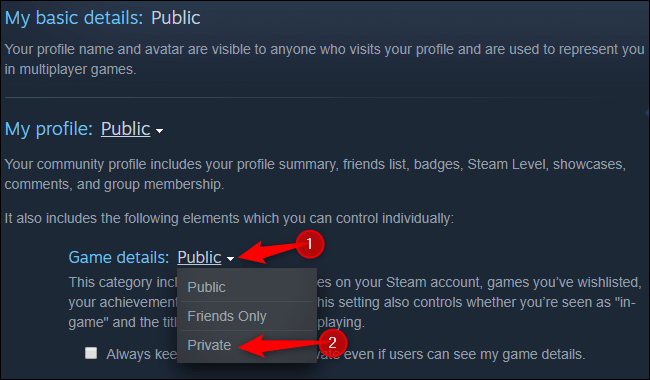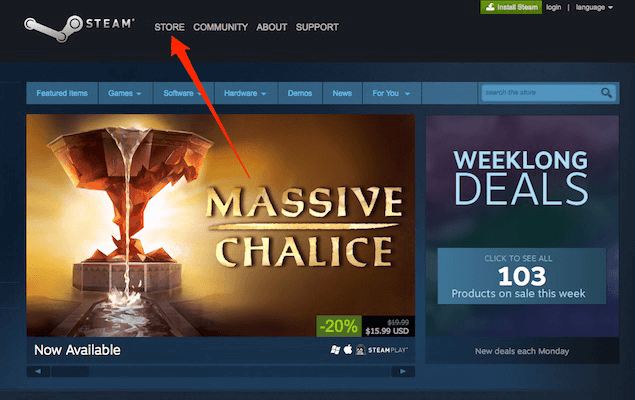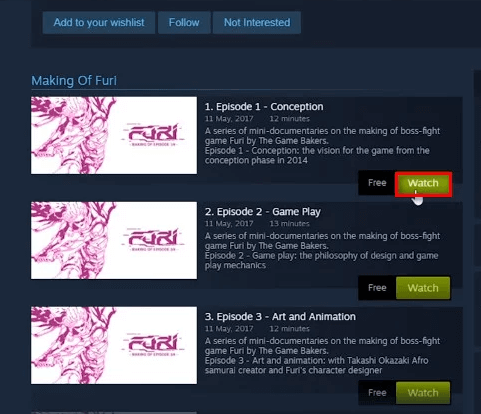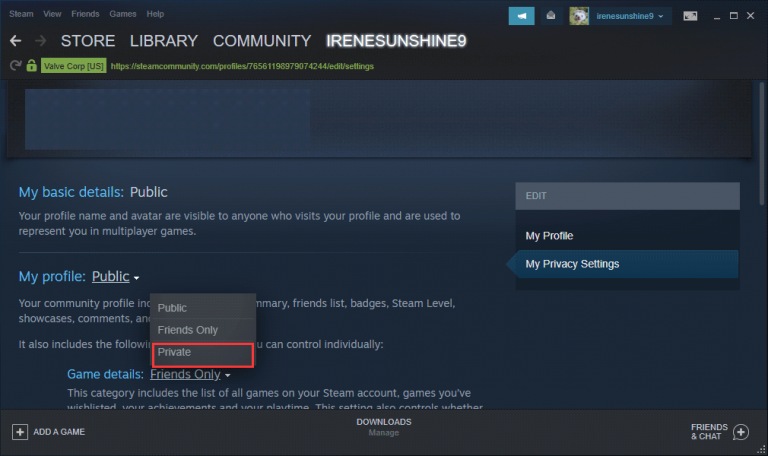Si eres uno de esos jugadores privados que no quiere que sus amigos vean lo que están haciendo o jugando en Steam y quieren ocultar la actividad del juego en Steam, aquí tienes.
Como todos sabemos, Steam mantiene el perfil del jugador público de forma predeterminada debido a que todos pueden ver tu actividad de juego desde la lista de juegos que has jugado hasta las horas que pasaste jugando.
Pero esta característica de Steam molesta a algunos jugadores que quieren disfrutar de los juegos en privado. Por lo tanto, si también desea que la actividad de su juego de Steam sea privada y no desea que ninguna actividad del juego sea pública para sus amigos, puede seguir los métodos a continuación.
¿Cómo oculto la actividad del juego en Steam?
Ocultar la actividad del juego en Steam no es nada complicado. Aquí he recopilado las formas más fáciles de hacer que Steam oculte la actividad del juego de los amigos. Con estos métodos, puede jugar discretamente a su juego sin aparecer en línea.
# 1: Ocultar la actividad del juego Steam a través de la configuración de privacidad
No ha pasado mucho tiempo desde que Steam lanzó nuevas actualizaciones. Estas nuevas actualizaciones permitieron a los usuarios ocultar la actividad del juego Steam a sus amigos. Usar la configuración de privacidad en Steam es la mejor manera de ocultar la actividad del juego en Steam a seguidores y amigos.
No solo yo, sino la mayoría de los usuarios de Steam lo afirmaron como la mejor manera de hacerlo. No hará que Steam oculte la actividad del juego solo por un tiempo específico, sino para siempre y la mejor parte es que no afectará a ningún otro componente de Steam.
Ahora terminemos con la discusión de sus ventajas y avancemos hacia el proceso. Siga los pasos que se indican a continuación para ocultar la actividad de Steam a sus amigos mediante la configuración de privacidad:
- Inicie Steam en su PC.
- Ahora, haga clic en el nombre dado en la barra superior de Steam.
- Seleccione la opción Perfil del menú contextual.
- Haga clic en el botón Editar perfil presente en el lado derecho de la ventana.
- A continuación, haga clic en el botón Mi configuración de privacidad.
- Ahora, se abrirá la página de configuración de privacidad.
- Desplácese hacia abajo y vaya a la sección Mi perfil.
- Abra la lista desplegable que se encuentra junto a los Detalles del juego y seleccione la opción Privado.
- Ahora, compruebe si este proceso está funcionando o no. Para esto, haga clic derecho en cualquier lugar del espacio en blanco en la pantalla de Steam> elija la opción Copiar URL de página.
- Luego, abra un navegador y pegue la URL de la página copiada en la barra de direcciones y verifique si su actividad del juego Steam está oculta o no.
# 2: usar episodios que se pueden ver gratis
Otro método que ha sido descubierto por varios usuarios de Steam es que puedes usar episodios que se pueden ver gratis para ocultar las actividades del juego en Steam a tus amigos. Puede que te suene extraño, pero este método realmente funcionó para los usuarios de Steam.
Cómo funciona: en caso de que no lo sepas, Steam solo puede reconocer y reproducir el video del juego que se está reproduciendo si está completamente cargado. Por eso, al hacer clic en el botón Ver, Steam cree que se ha agregado una nueva opción. Pero cuando cierra el video antes de dejar que se cargue por completo, Steam eliminará todas las versiones anteriores de la Actividad reciente.
Ahora, teniendo eso en mente, siga adelante y descubra cómo puede aplicar este método:
- Abra Steam> haga clic en la pestaña Tienda.
- Una vez que su página de la Tienda esté cargada en Steam, vaya al cuadro de búsqueda y busque su juego. Tomemos Making of Fury como ejemplo a modo de ilustración.
- Ahora, puedes ver la lista de episodios de Making of Fury. Vaya al episodio 1 y haga clic en el botón Ver.
- En el momento en que el episodio comience a cargarse, ciérrelo y salga de la página.
- Haz la misma acción con los episodios 2 y 3.
- Ahora, vaya a su perfil y verifique si la Actividad reciente se borró o no.
# 3: haga que su perfil sea privado
Si los dos métodos anteriores no funcionaron para usted, entonces este sería su último paso. En este método, debe hacer que su perfil sea privado. Bueno, es un movimiento bastante drástico.
¿Por qué lo llamo drástico? Es porque al hacer esto estarás aislado de todos los jugadores y tus amigos. Pero valdrá la pena hacerlo si quieres que la actividad de tu juego sea invisible sin preocuparte por nada más.
Nota: Hacer que su perfil sea privado afectará su lista de amigos, los detalles del juego, el inventario y los derechos de publicación de comentarios.
Si quieres seguir este truco para ocultar la actividad del juego en la plataforma Steam, sigue estas instrucciones:
- Inicie Steam> haga clic en su nombre> seleccione la opción Perfil de la lista del menú.
- Haga clic en el botón Editar perfil> Mi configuración de privacidad.
- Vaya a Mi perfil y abra el menú desplegable.
- A continuación, haga clic en la opción Privado.
- Ahora, los cambios se guardarán automáticamente.
Después de hacer esto, verifique si Steam oculta la actividad del juego o no.
Conclusión
Entonces, ahora sabe lo que debe hacer si desea que Steam oculte la actividad del juego de sus amigos.
Todos los métodos enumerados funcionarán, pero si me preguntas, preferiré seguir con el primer método, ya que ocultará la actividad de Steam a los amigos sin afectar ningún otro componente. Sin embargo, al final del día, es tu elección.
Aparte de las formas mencionadas, si conoce algún otro truco para hacer lo mismo, háganoslo saber en Facebook o Twitter.